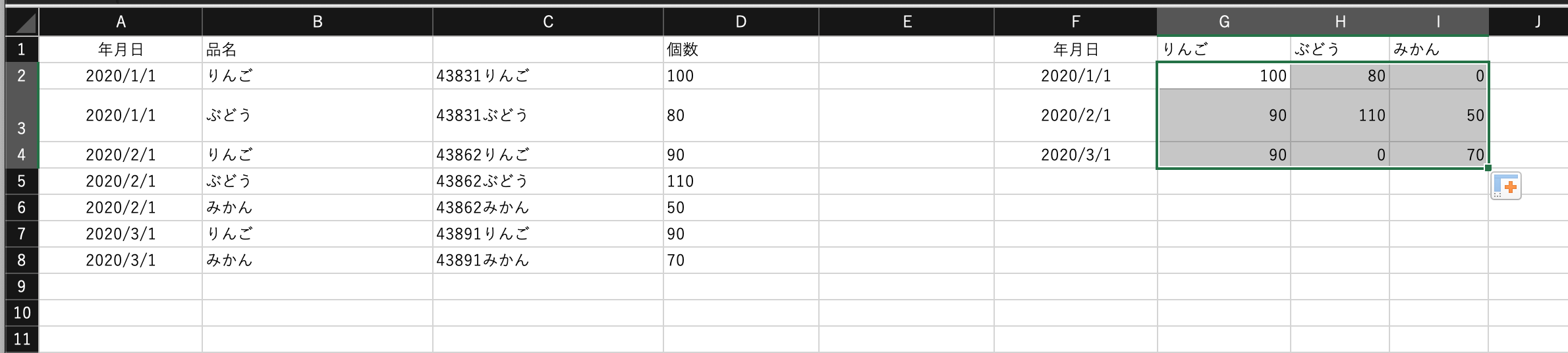毎日学習記録 9/10 Excelメモ part2
概要
時系列情報を表に変換する方法について
内容
よく図のように時系列情報にカテゴリと数量があり、そのデータをカテゴリごとの時系列に変換したい場合があります。
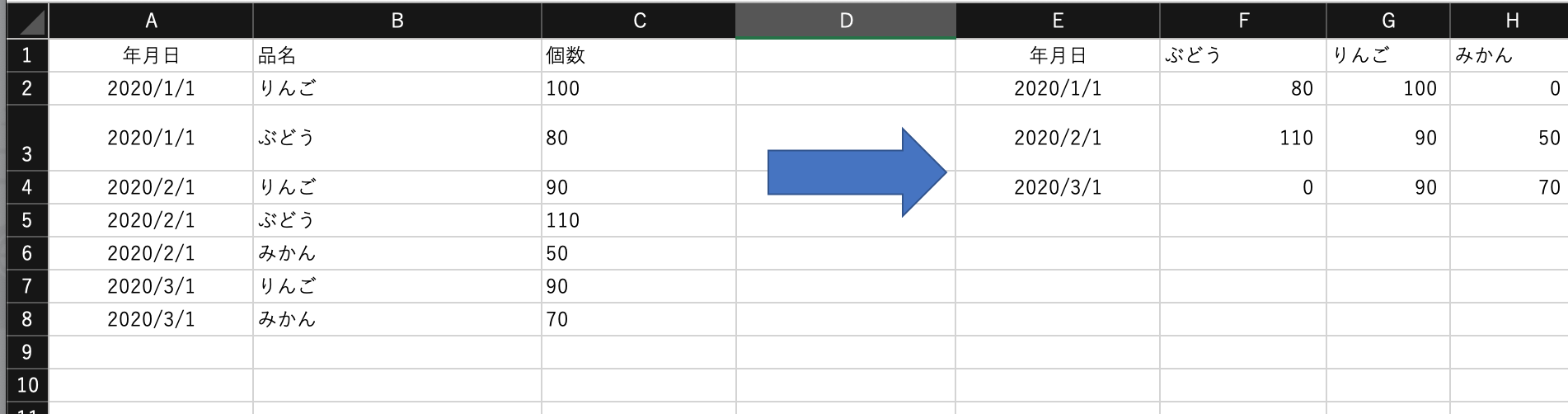
やり方
1. カテゴリをヘッダーにするため、重複を削除する
まず、カテゴリを別の場所にコピーする。ここでは、同一シート内だけど実際の作業では別シートが良い。
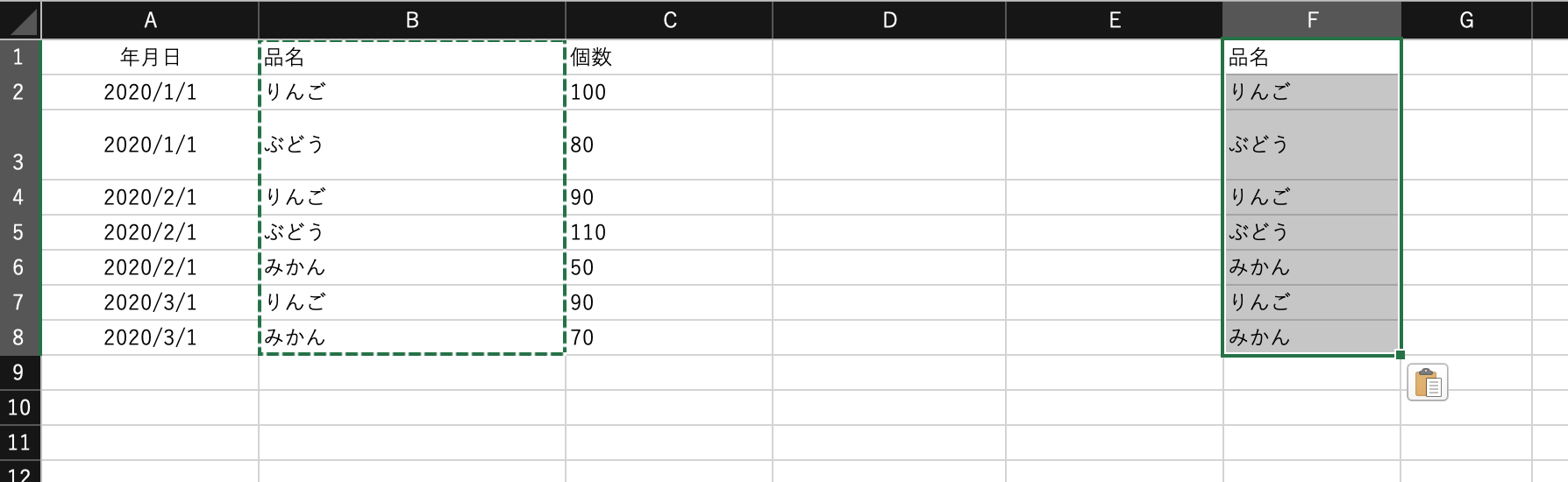
データ > 重複を削除を押して削除を行う。すると以下のように重複を削除してくれる
※この時、同一シート内だと間違えて他の箇所を削除するので注意
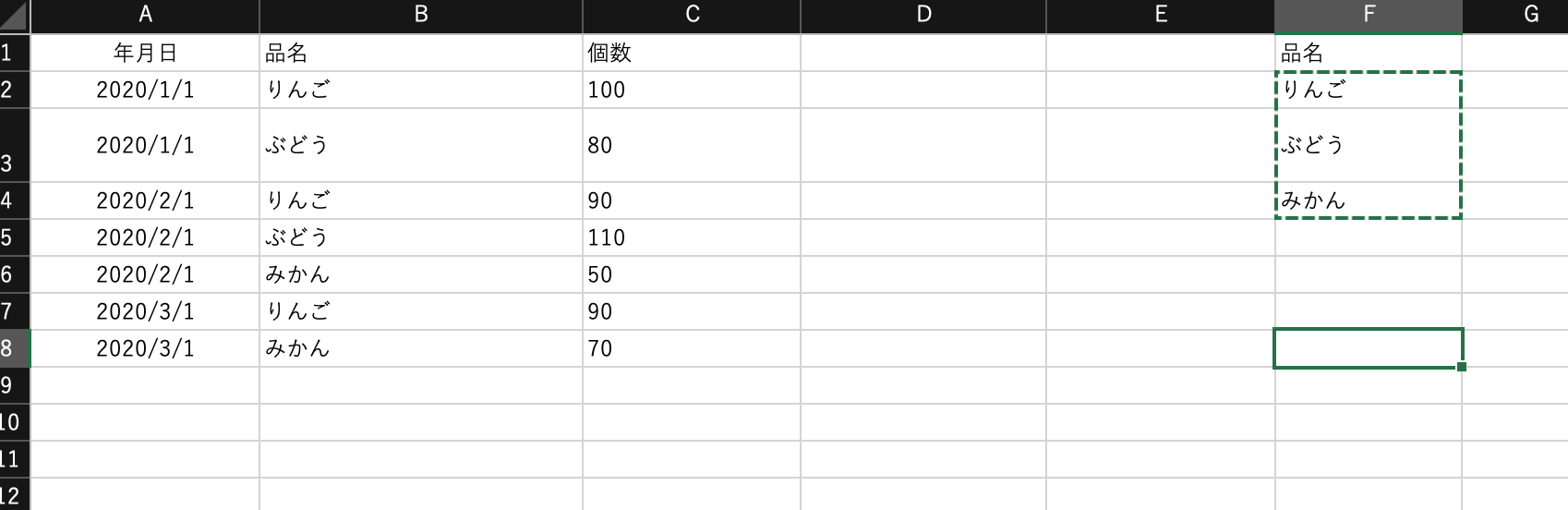
重複が削除できたら、行列の入れ替え貼り付けでヘッダーとする
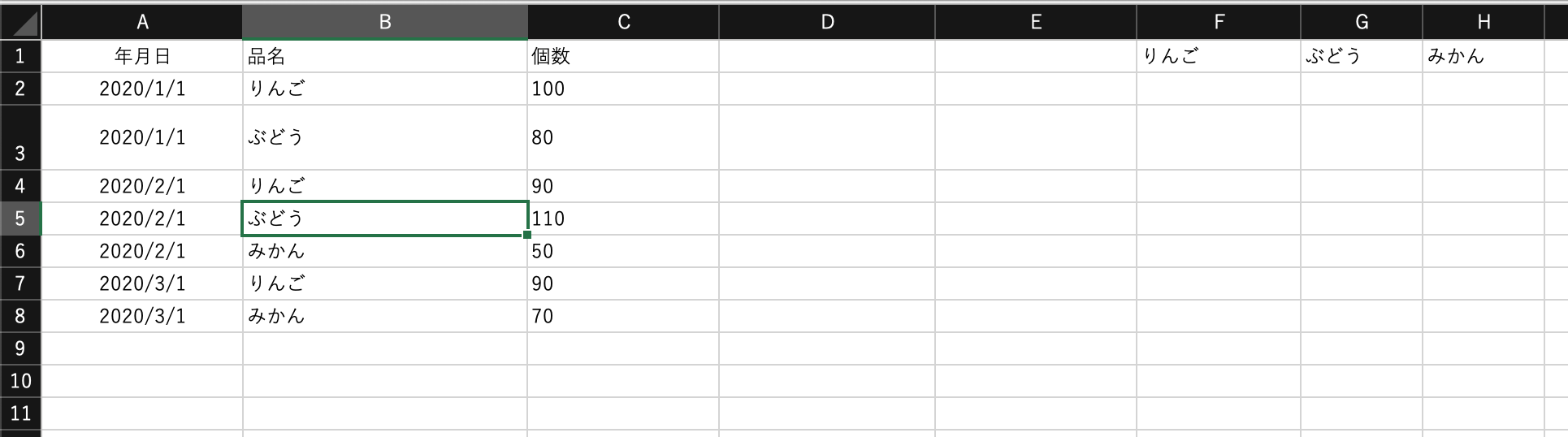
2. 日付のラベルを作成する
先ほどのヘッダーの先頭一行目を空けて、時刻の列から丸ごとコピーする
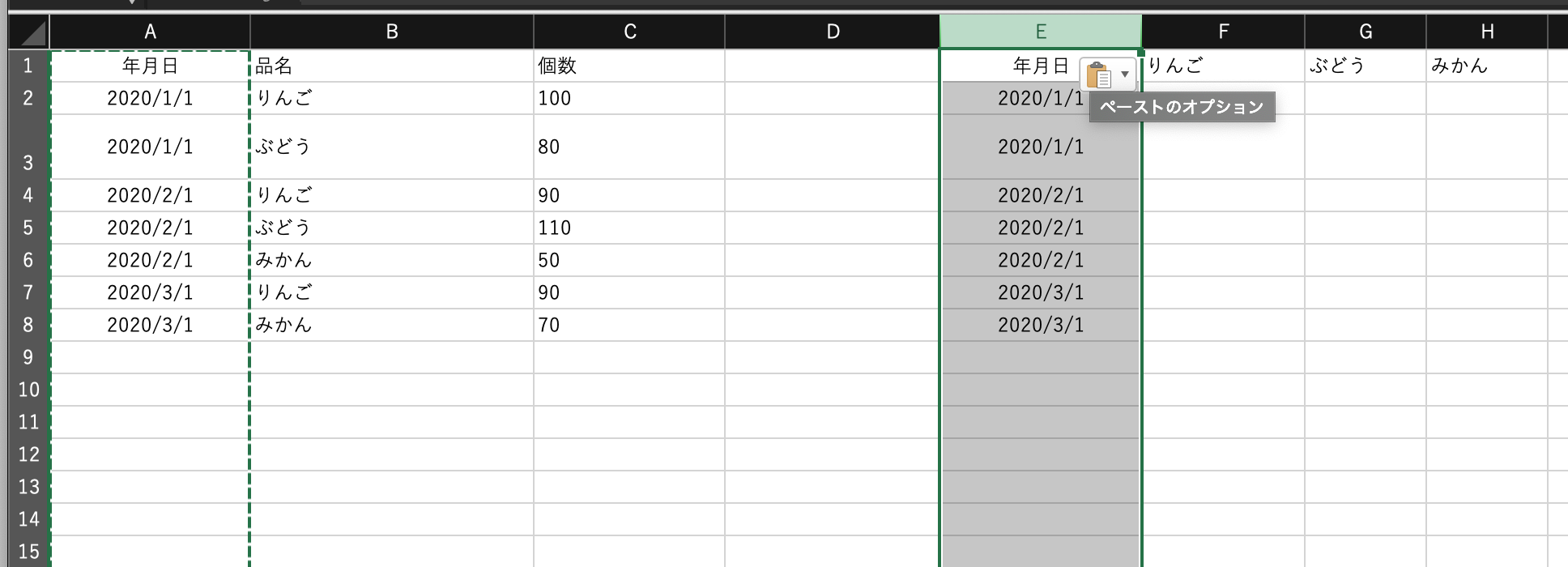
これも、ヘッダーと同様にデータ > 重複を削除を押して、時刻の重複を削除する。
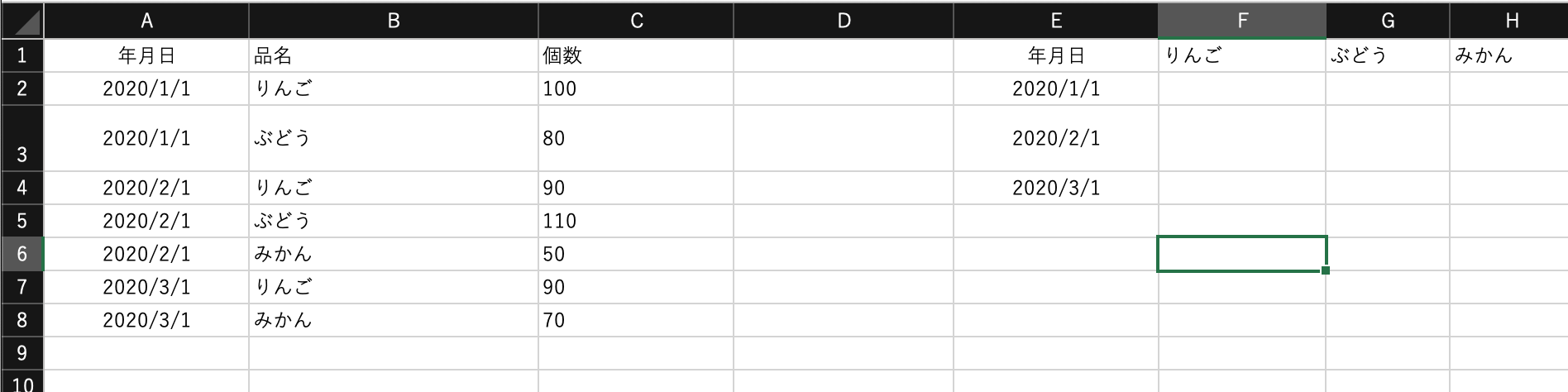
ここで一旦表の型が完成する
3. 検索に使うキーを作成する
このままだと直接検索できないので、検索に使うためのキーを作成する。
個数の左行に空行を作成し、検索に使うためのラベル(年月日)とカテゴリを結合したデータを作成する。
=A2&B2
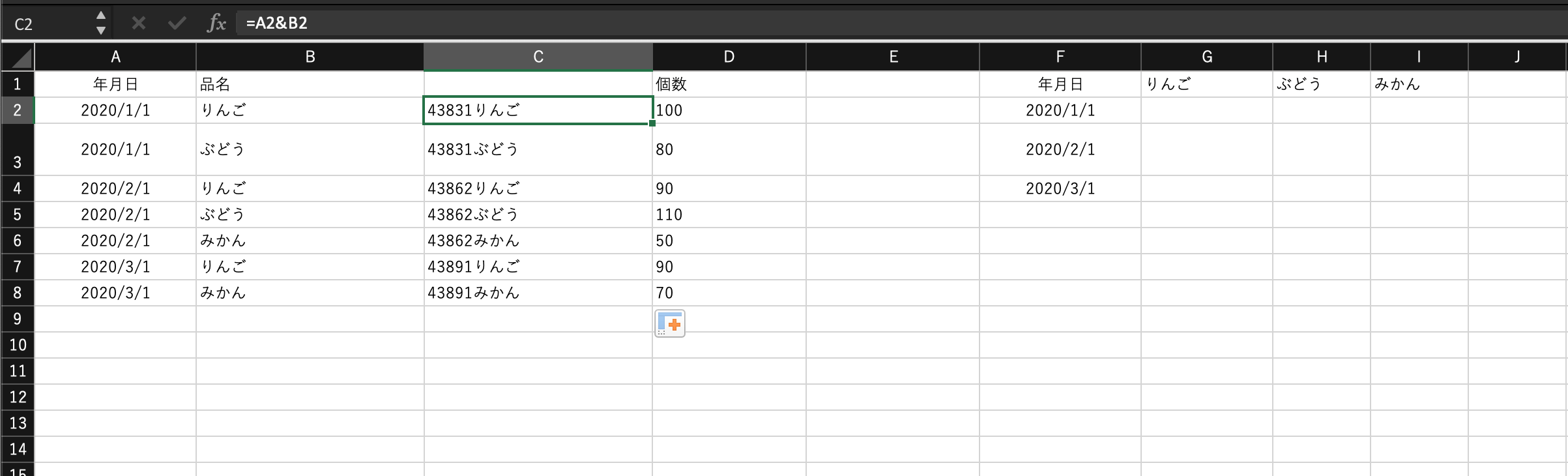
4. データを引っ張ってくる
画像だとF2の位置に以下の関数を貼り付ける
=IFERROR(VLOOKUP($F2&G$1,$C:$D,2,FALSE), 0)
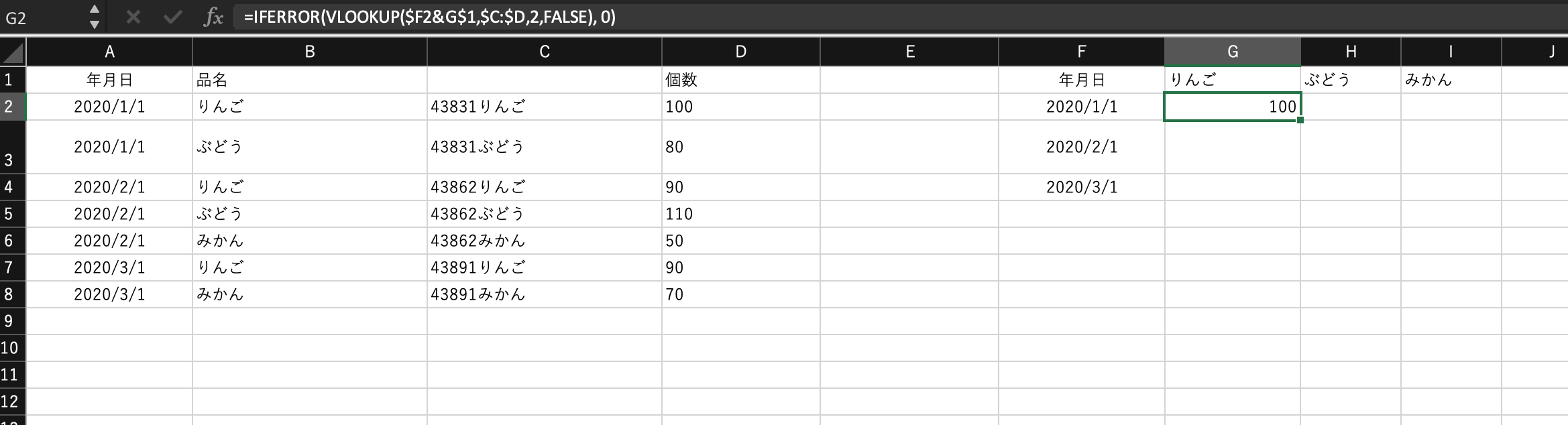
そのあと、セルの下の点にマウスを当ててコピーする これで、最初行いたかった表が完成する